手机投屏电脑的方法讲解,投屏怎么连接电脑 。小编来告诉你更多相关信息 。
投屏怎么连接电脑
一篇方法教程,与您分享投屏怎么连接电脑和手机投屏电脑的方法讲解的IT知识,如有不对的地方欢迎指正!
手机想要投屏电脑进行展示如何快速投屏呢?手机资料展示或者操作复演非常适合大屏幕展示,接下来我们快速了解手机投屏电脑的操作 。

文章插图
工具/原料:
硬件型号:HUAWEI MateBook D14
系统版本:Windows 11
方法/步骤:
手机投屏电脑方法01:使用金舟投屏
1、打开金舟投屏客户端和手机端,客户端中可以快捷投屏 , 投屏码投屏 , 二维码投屏,我们可以直接用手机端扫码进行投屏 。
【手机投屏电脑的方法讲解 投屏怎么连接电脑】

文章插图
2、手机端打开金舟投屏进行扫码投屏之后,手机内容就投屏到电脑屏幕上了 。
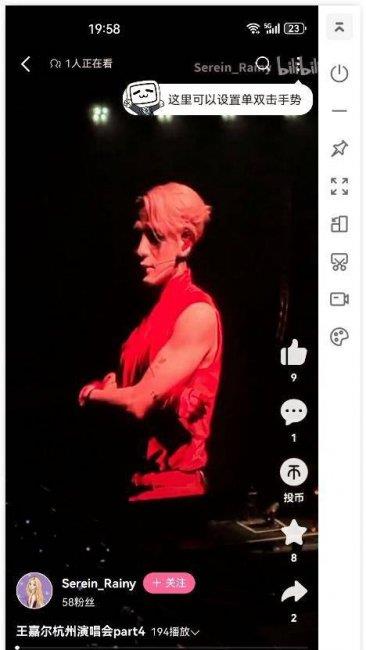
文章插图
手机投屏电脑方法02:苹果手机镜像投屏
1、首先,确认手机和电脑在同一个网络环境中,苹果手机用户下拉顶部的工具栏,点击“屏幕镜像”功能按钮 。
手机投屏电脑的方法讲解,投屏怎么连接电脑 。小编来告诉你更多相关信息 。
投屏怎么连接电脑
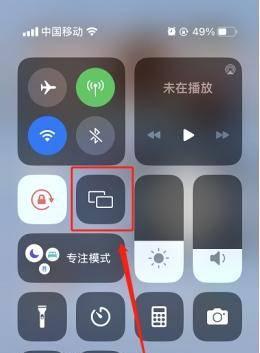
文章插图
2、接着苹果手机就会自动搜索周围的投屏设备,找到自己的投屏设备名称,点击连接即可 。
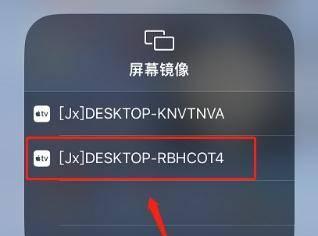
文章插图
手机投屏电脑方法03:华为手机无线投屏
打开蓝牙和WiFi,确保手机和自己的投屏设备在同一个网络环境中 , 点击顶部下拉菜单栏中的“无线投屏”,手机就会进入自动搜索投屏设备找到自己的投屏设备名称,点击链接即可 。
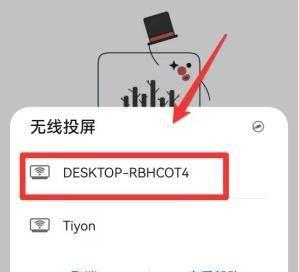
文章插图
手机投屏电脑方法04:Wind投影功能
我们可以通过Win10自带的投影功能,将我们的手机和电脑连接同一个无线网络 。
1、打开电脑设置 , 选择进入“系统” 。
手机投屏电脑的方法讲解,投屏怎么连接电脑 。小编来告诉你更多相关信息 。
投屏怎么连接电脑
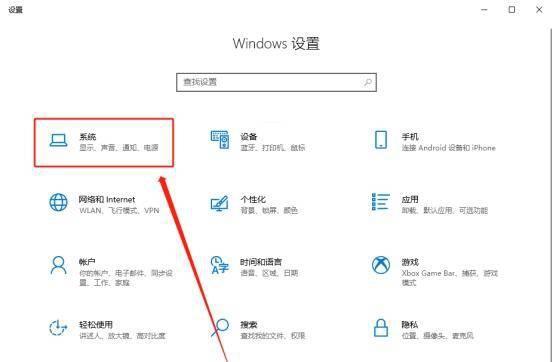
文章插图
2、我们进入之后找到系统选项,点击进去之后找到点击投影到这台电脑 , 接下来我们将默认的始终关闭的下拉选项更改为所有位置都可用 。
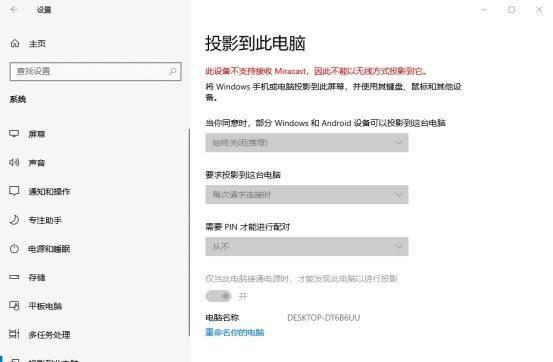
文章插图
手机投屏电脑方法05:通过视频客户端投屏到电脑
手机上打开视频客户端的页面,就可以点击视频右上方的【TV图标】来进行投屏 。
注意:这个方法只适合播放视频 。
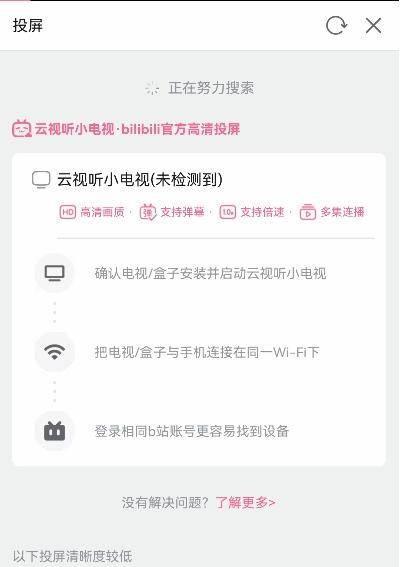
文章插图
上述的关于投屏怎么连接电脑 及其 手机投屏电脑的方法讲解的IT小经验,希望能为您在生活中带来帮助!
- 教你正确查看电脑显卡 怎么看电脑配置显卡
- 怎样恢复正常 苹果手机屏幕暗调不亮怎么办
- 笔记本电脑卡顿的解决办法 笔记本电脑卡怎么办
- 手把手教你给电脑增加内存 笔记本能加内存条吗
- 千元机屏幕素质好的手机 荣耀X50手机怎么样及配置参数
- 2023建议的手机是哪款 一加Ace2 Pro手机怎么样
- 2千左右公认比较好手机 真我GTNeo5SE手机怎么样
- 6寸左右的手机推荐2023年 红米K70参数配置详细及价格
- 2023年比较轻薄的手机 荣耀MagicV2拍照怎么样及参数配置
- 2023续航强又值得买的手机是华为哪款 HUAWEIMate50Pro尺寸及配置
